기 타 UEFI 윈도우에서 숨김파티션에 백업을 하여 보았습니다
2020.12.15 10:44
윈도우 백업을 PE에서 할때에는 숨김파티션이 고민이 아니었습니다...PE로 부팅하면 숨김파티션 모두 보여서 신경 쓸 필요가 없습니다
요즘 다양한 백업프로그램으로 윈도우에서 백업을 하게 되면서 백업파일을 숨김파티션이 아닌 탐색기에서 보이는 파티션에 백업을 하고 있습니다
이런 경우 ESP 파티션처럼 보호되지 못하고 있어서 바이러스에 취약한 부분이 있습니다
백업파일과 PE도 숨김파티션으로 보호를 받으면 좀더 안전하죠..
MBR에서는 레지로 드라이브를 탐색기에 보이지 않게하거나..숨김파티션 해제후 백업을 하는 사용기를 쓴적이 있습니다
비슷한 방식으로 UEFI에서도 윈도우에서 숨김파티션에 백업을 진행하여보았습니다
백업파일도 PE로 ESP 파티션처럼 보호를 받는것이 좋을것 같습니다
숨김파티션 임시 해제와 관련해서는 오에스메니아에 글을 남겼었습니다...
여기에 숨김파티션 관련해서 유명하신 지민이님 작품으로 단일파일을 만들어 활용하는 내용도 있습니다.
UEFI에서 숨김파티션을 해제를 해도 탐색기에서 보이지 않습니다..그래서 지민이님 작품으로 숨김해제후 Explorer++.exe를 활용해서 숨김해제된
파티션을 열어 볼수 있습니다....
cmd는 아주 간단합니다..실제 단일파일에 적용한 cmd 내용도 있습니다....자세한 내용은 아래 링크를 참고하여 주십시요
실제 글을 보신분이 84분 밖에 안계시네요...홍보라고 오해하시지 않으셨으면 합니다..한번 읽어 보시고 지민이님 작품으로 단일파일을 만들어
두셨다가 필요하실때 활용하시면 좋으실것 같습니다..... 지민이님 작품도 오토잇으로 되어 있어서 바이러스 검출이 됩니다..이런 부분은 감안을 하고
사용을 하셔야 합니다
ESP 파티션 마운트를 하여보았습니다
https://osmanias.com/usage/3427239
위의 글에서 가져온 사진입니다..cmd에 이용하는 파일은 cmd용으로 표시된 K-MountC_1.7.exe 파일을 활용하시면 되십니다
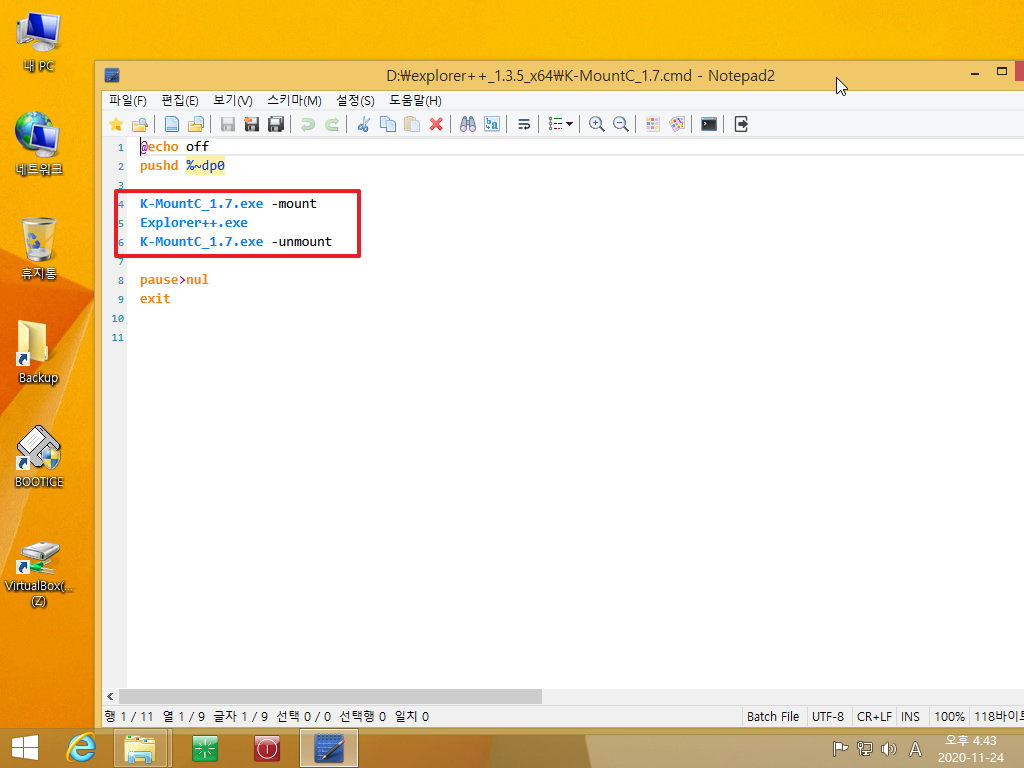
아래의 사용기는 백업파일과 PE를 숨김파티션으로 보호를 하고 윈도우에서 백업을 하는것을 하여 본것입니다
이런 방법을 사용할수 있구나 하는 참고 정도로만 보아 주십시요...
1. 백업파일과 PE를 일반 파티션에 저장이 되어 있습니다..이왕이면 보호가 되는 숨김파티션에 안전하게 보관이 되어 있는것이 좋죠..
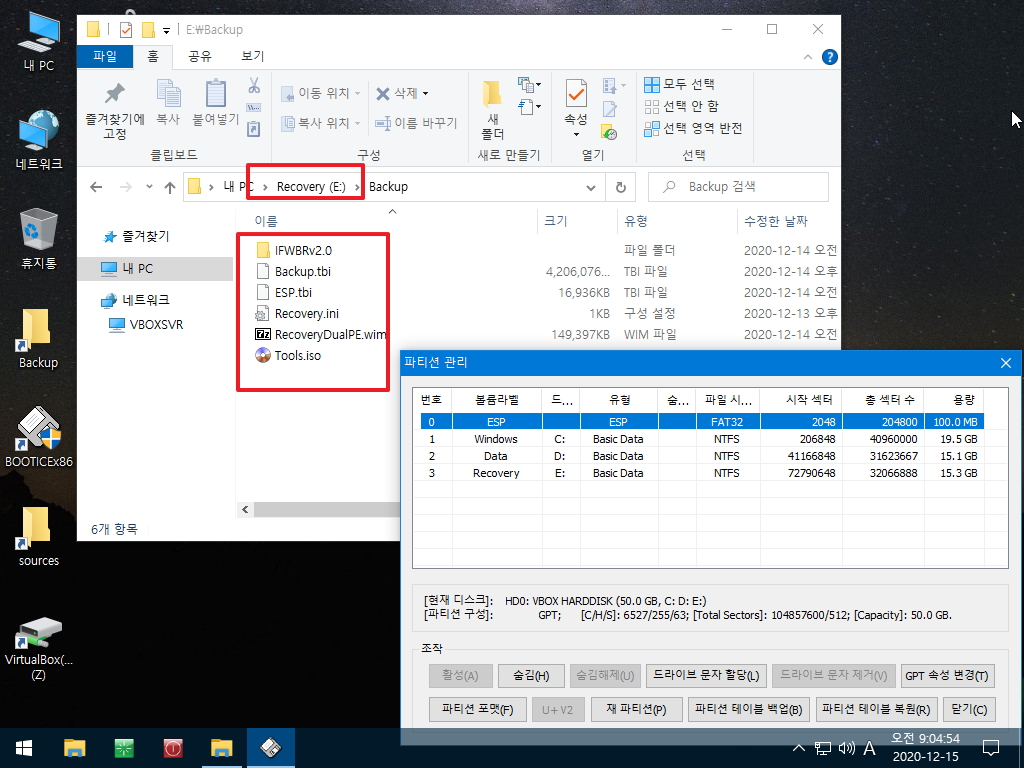
2. Recovery 파티션 GUID 값을 변경을 하였습니다
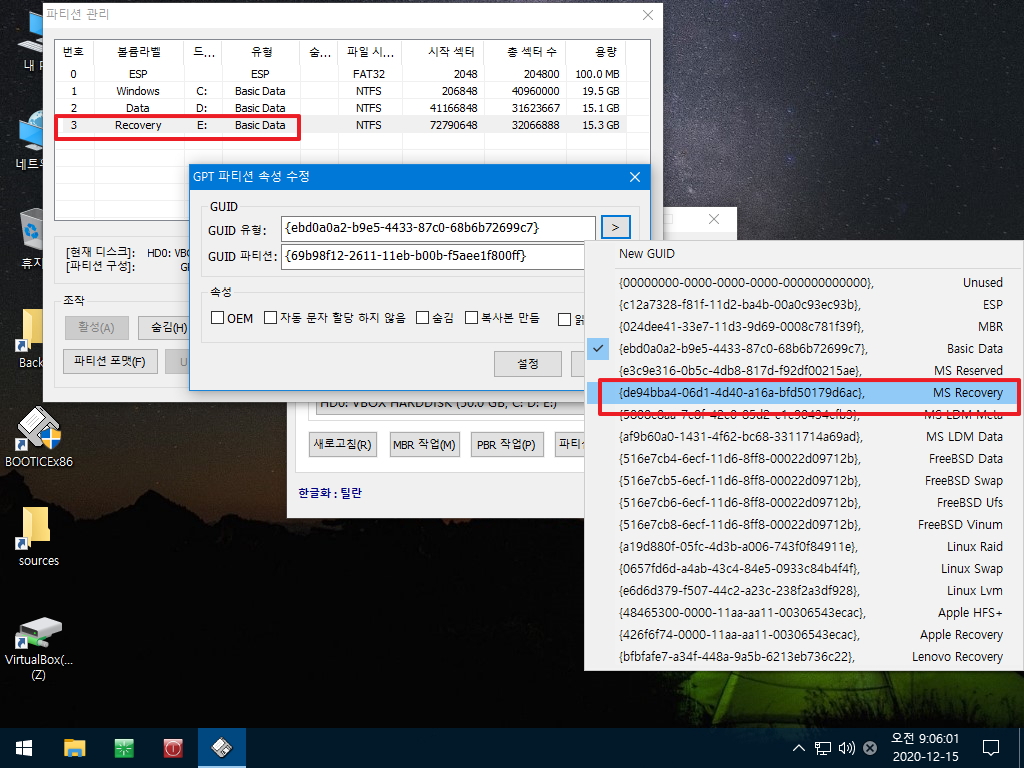
3. 아래 부분을 모두 체크를 하였습니다
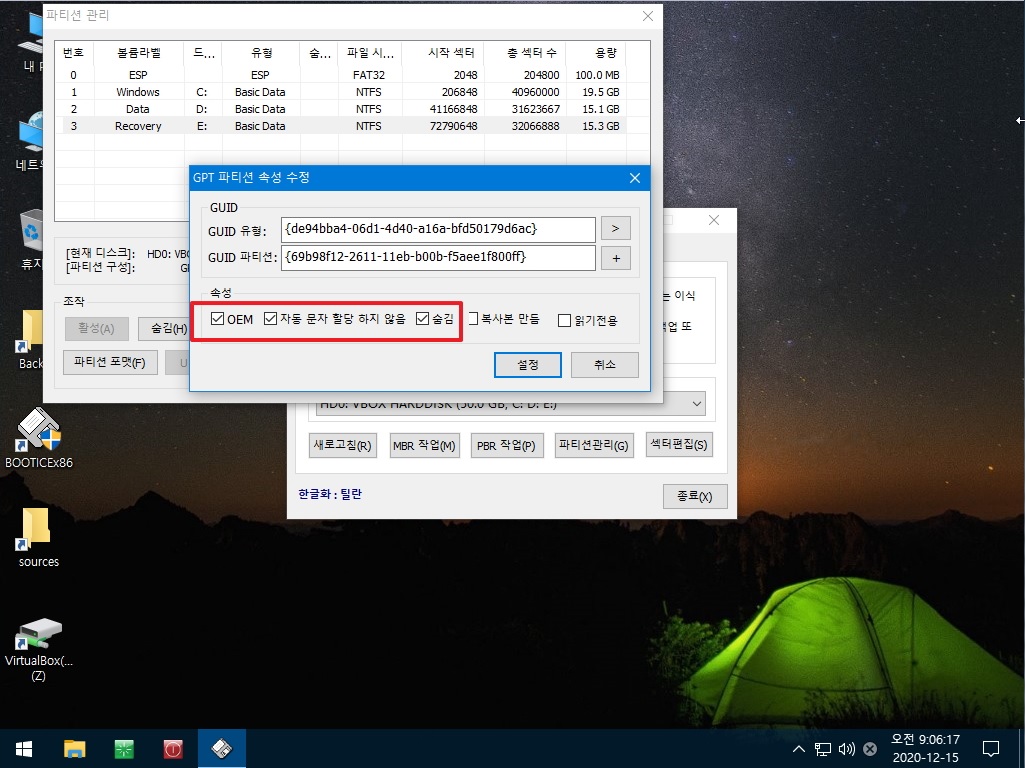
4. 적용이 되었습니다..
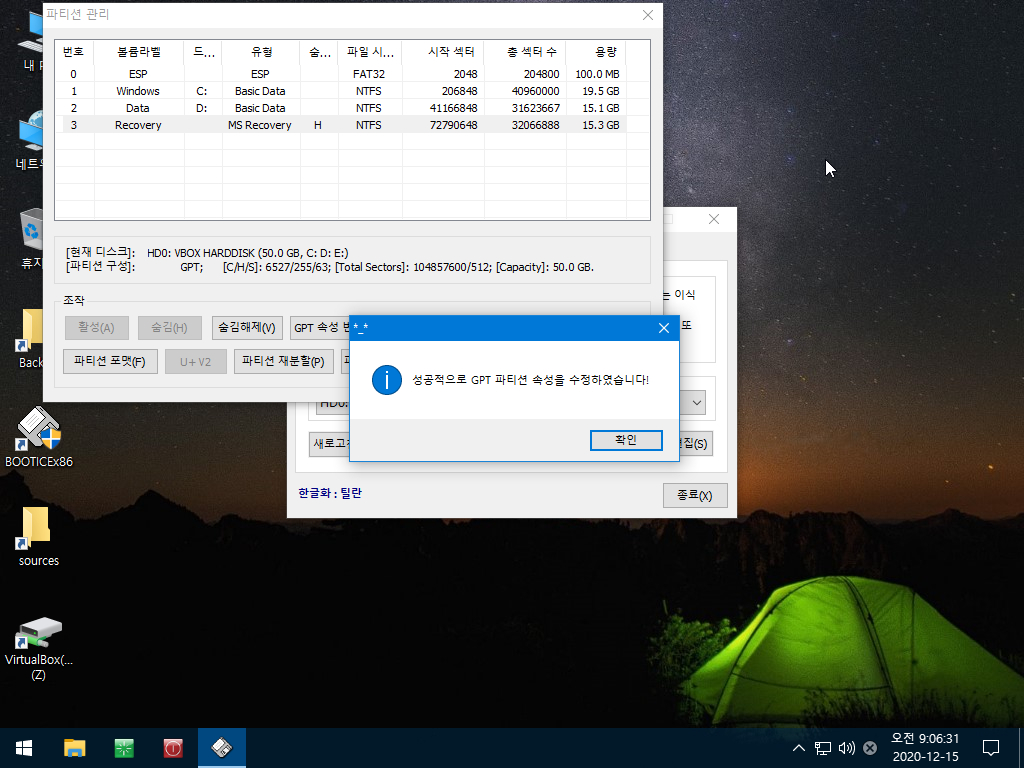
5. 컴퓨터를 재부팅후 확인을 하였습니다...Recvoery 파티션이 보이지 않고 바로가기 파일이 연결되지 못하였습니다
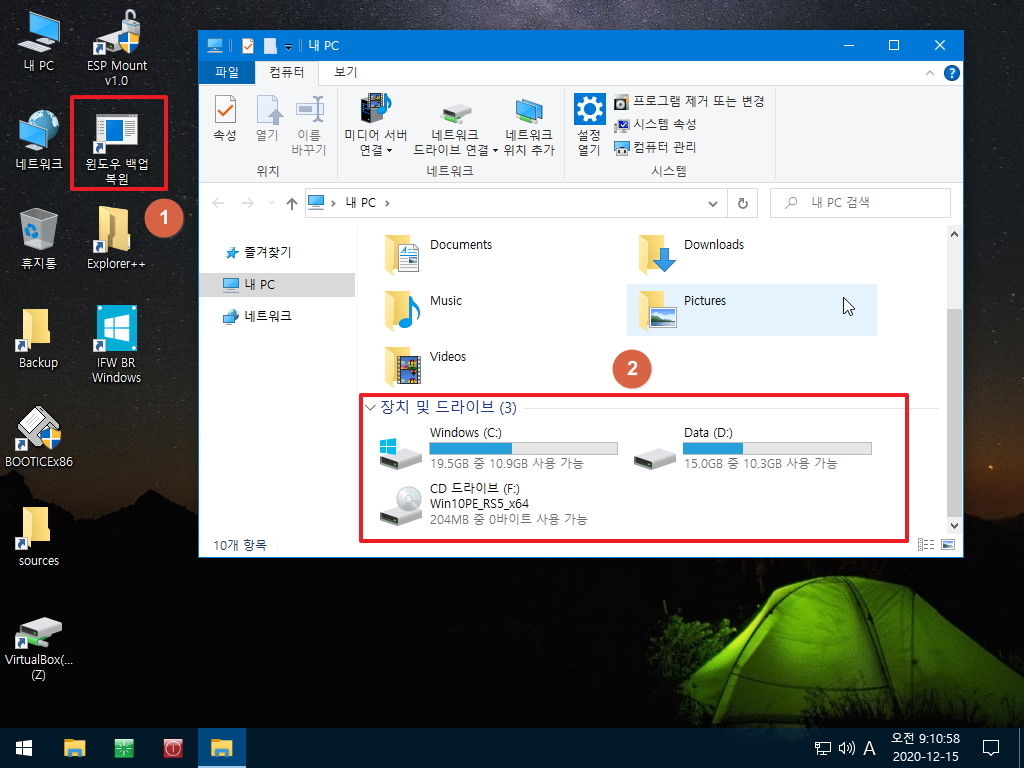
6. K-MountC_1.7.exe로 만든 단일파일을 실행한 모습입니다. Explorer++.exe 가 실행이 되어서 숨김해제된 ESP, Recovery 파티션을 보여주고
있습니다
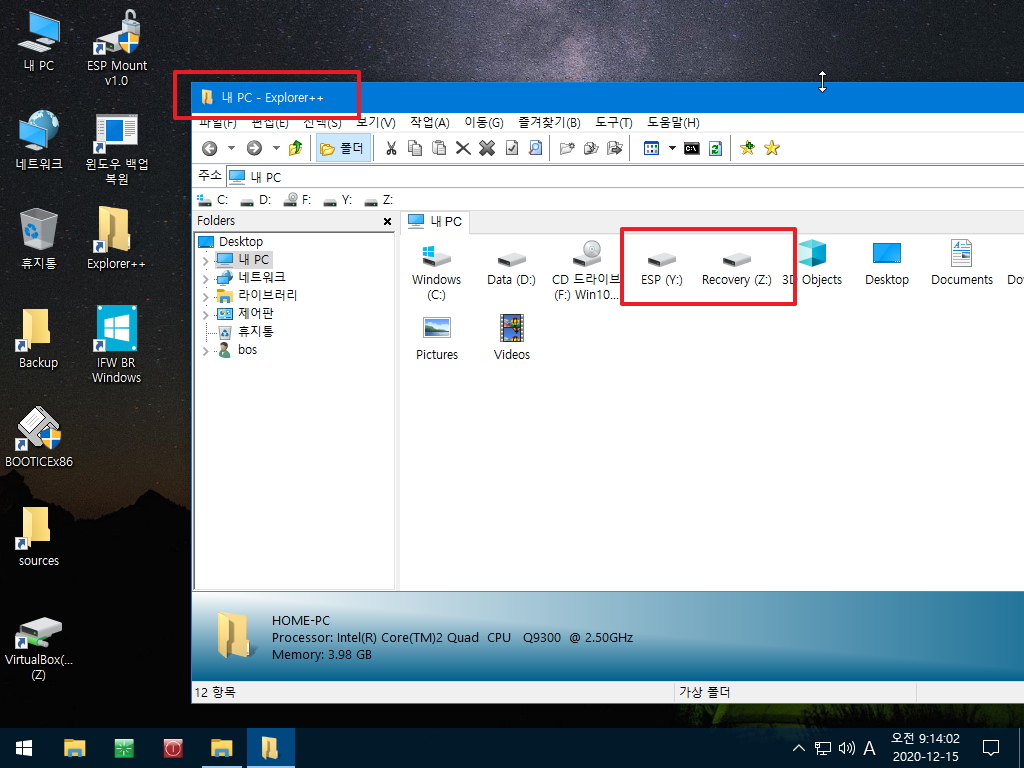
7. Explorer++.exe에서 필요한 작업들을 하시면 되십니다..
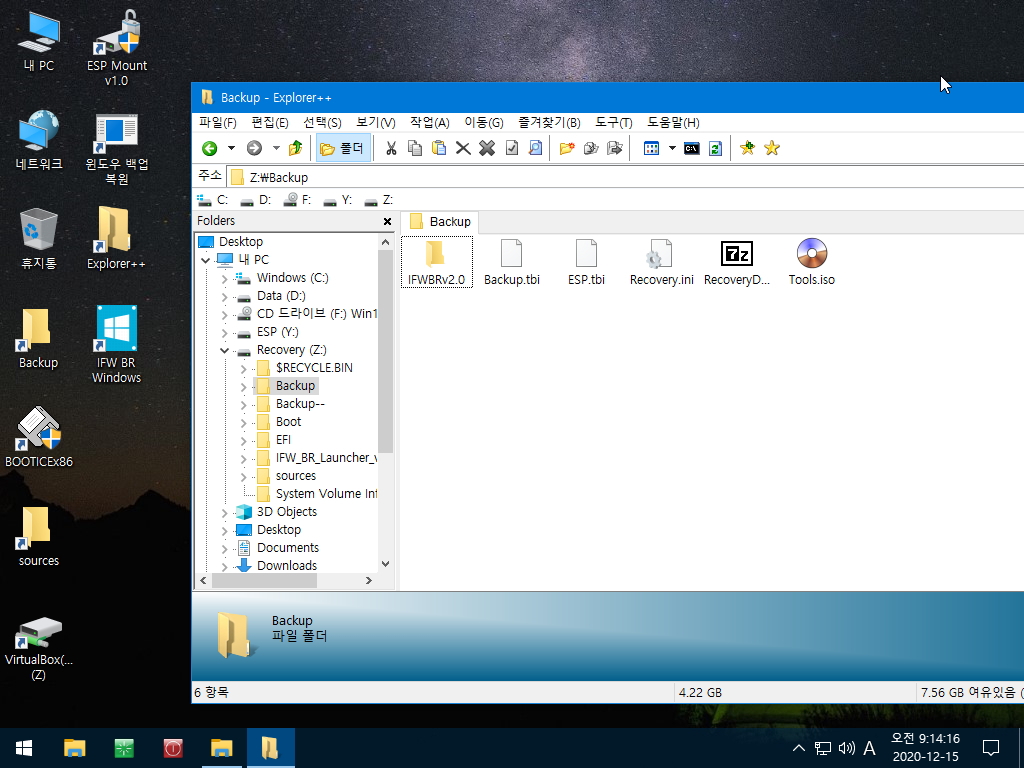
8. Explorer++.exe 에서는 숨김해제된 파티션이 보이지만 윈도우 탐색기에서는 아래처럼 숨김해제된 파티션이 보이지 않습니다..이렇게 보이지 않기
때문에 Explorer++.exe를 활용하였습니다
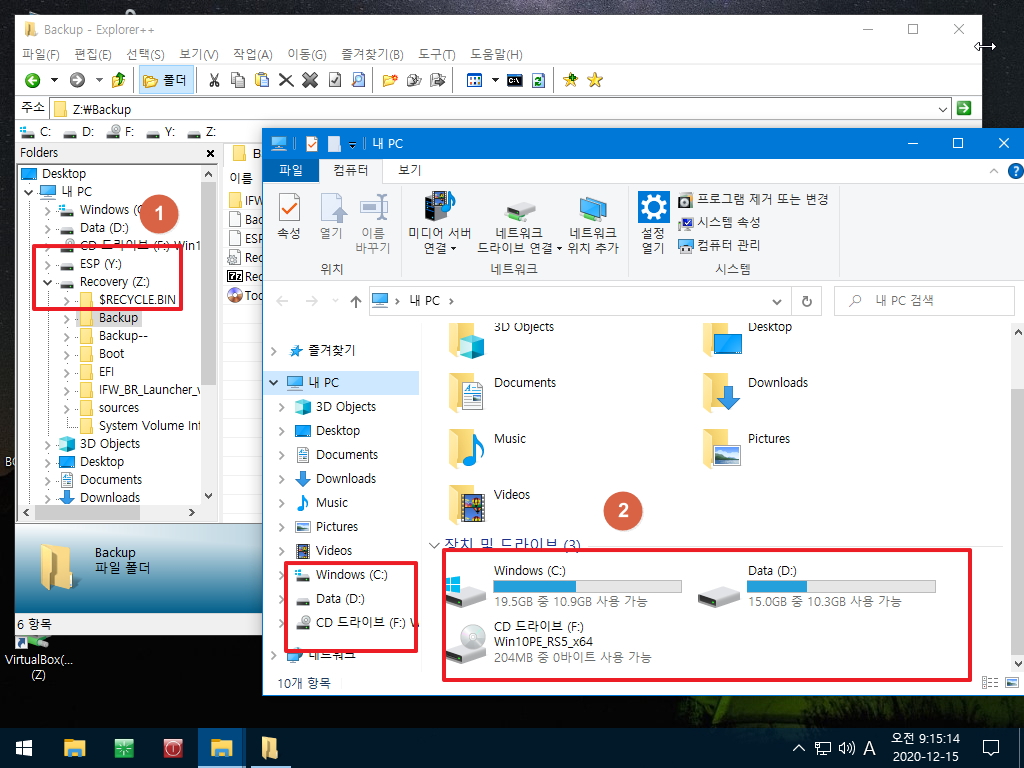
9. Explorer++.exe는 관리자 권한으로 실행을 해주시면 됩니다
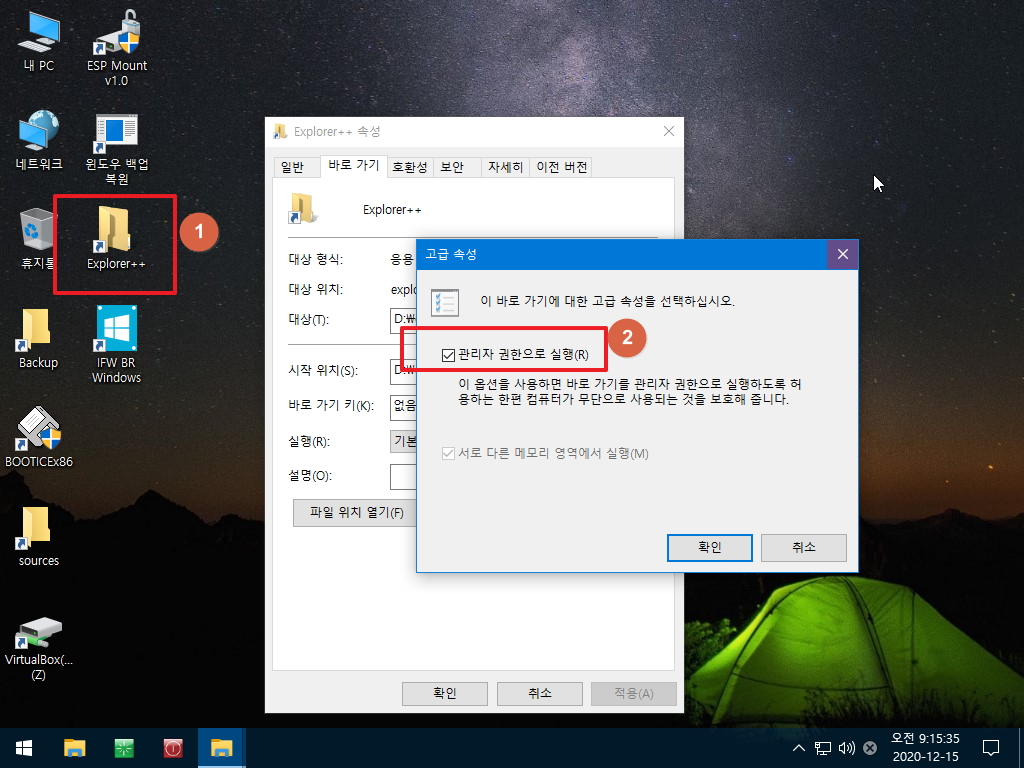
10. Recovey 파티션이 숨김으로 되어 있어서 런처를 실행할수가 없습니다..그래서 이렇게 별도의 런처가 있어야 합니다.. 숨김파티션 해제후..Backup
폴더에 있는 cmd 파일을 실행하여 주는 역활만 합니다
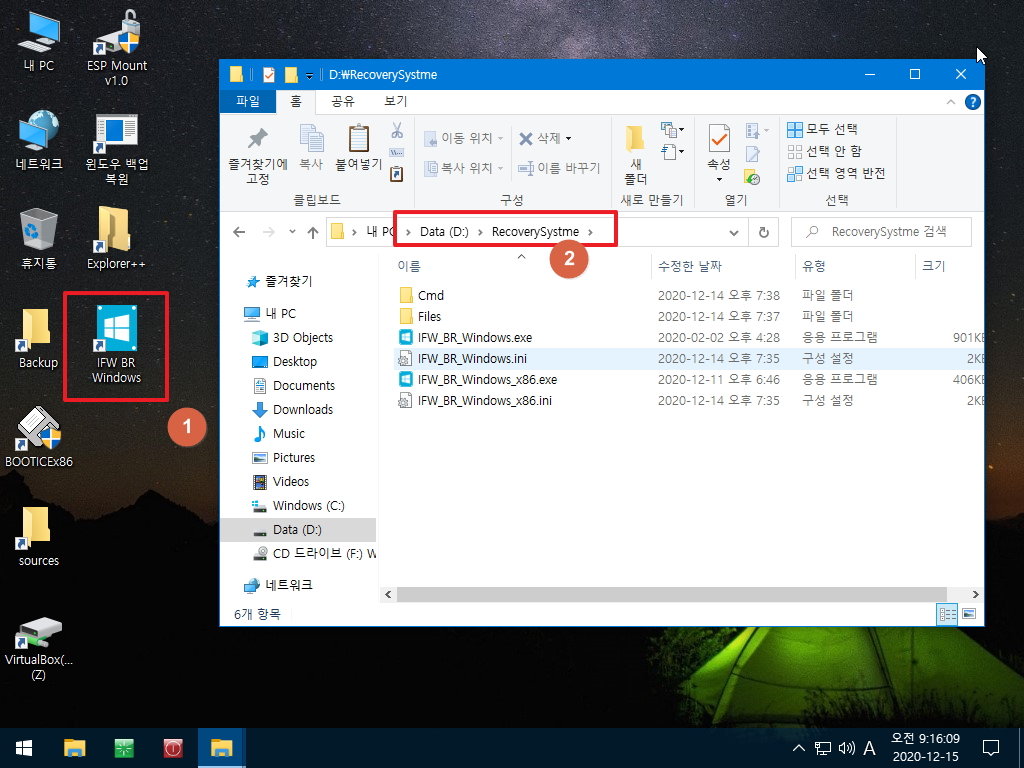
11. 이것을 빼먹어서 나중에 캡쳐를 했습니다...Backup 폴더에 같은 이름의 cmd 파일을 실행하여 줍니다
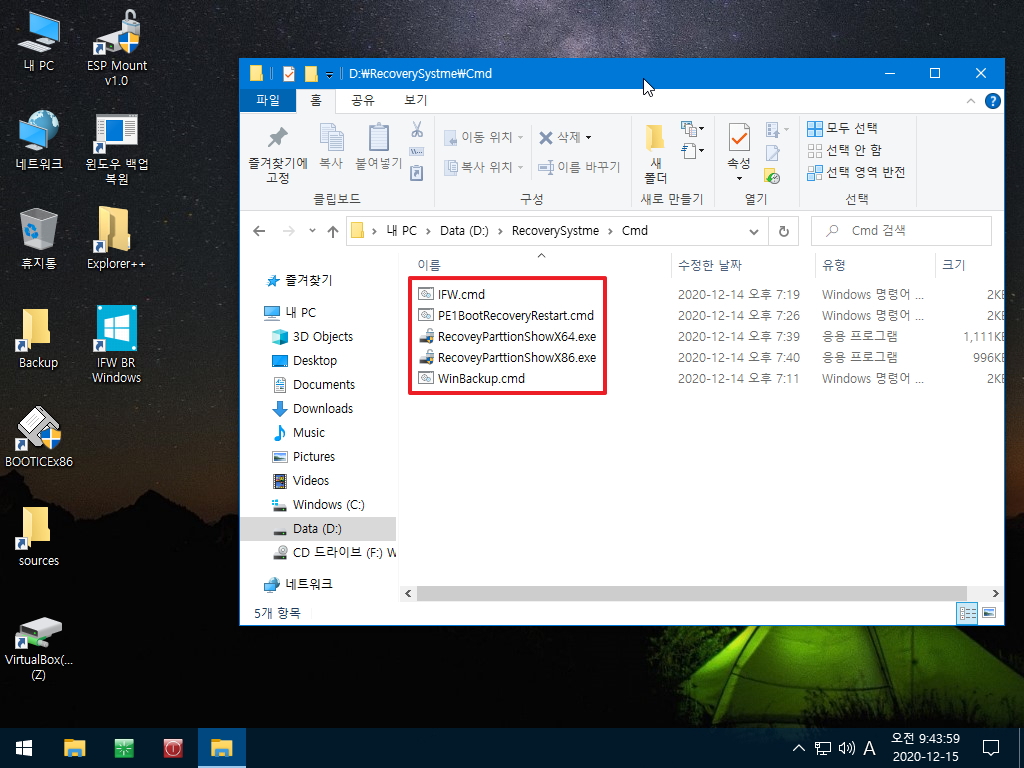
12. 사용하시는분은 Backup 폴더에 있는 런처를 사용하듯이 백업,복원을 진행하면 됩니다
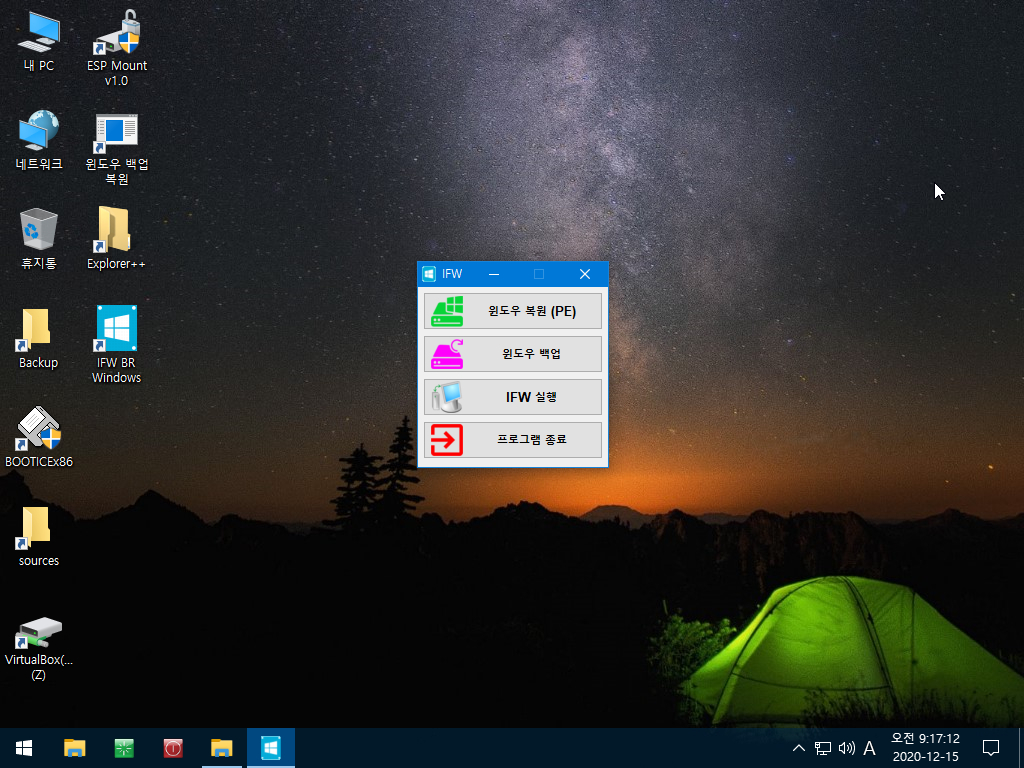
13. 백업을 진행하였습니다..Recovery 파티션이 숨김해제가 되고 Backup 폴더에 있는 WinBackup.cmd가 실행이 되었습니다..이미 만들어진 cmd가
있어서 그것을 그대로 활용하였습니다..
메세지를 보여주는 MSGBOX.exe 파일 아이콘을 윈도우 아이콘으로 바꾸었는데 숨김해제를 한 파티션에서 실행을하면 아래처럼 아이콘이 보이지를
않습니다..실제 파티션에 드라이브 문자가 활당이 된것이 아니어서 그런것 같습니다
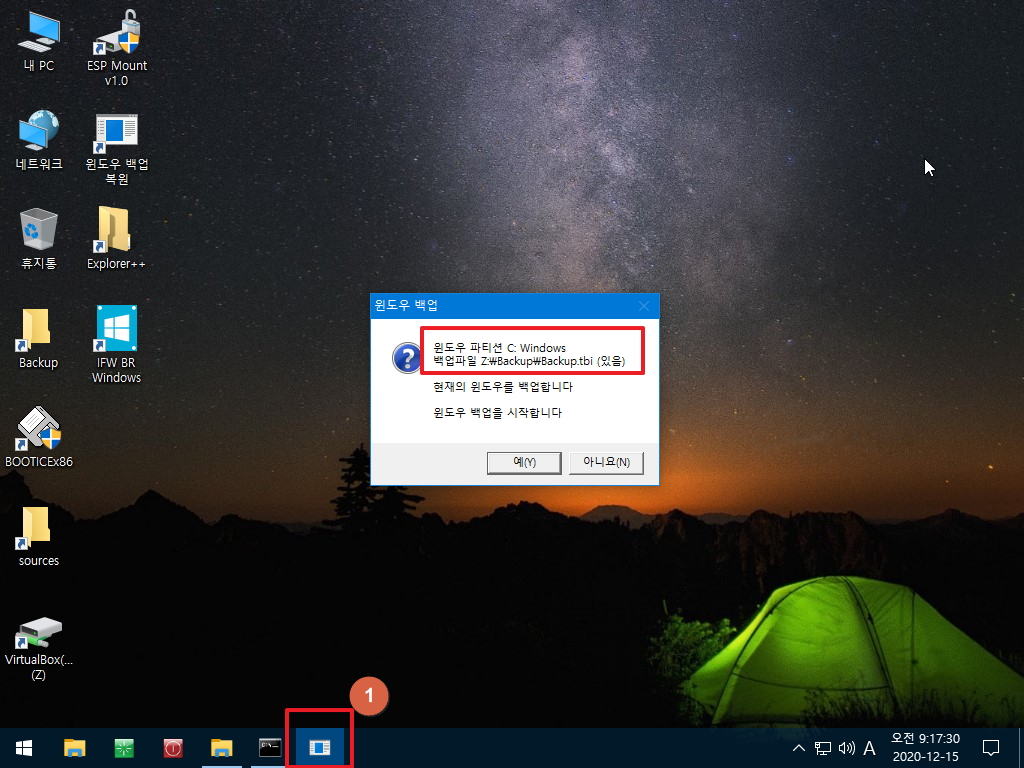
14. 탐색기에서는 마운트된 Z: 드라이브가 보이지 않습니다
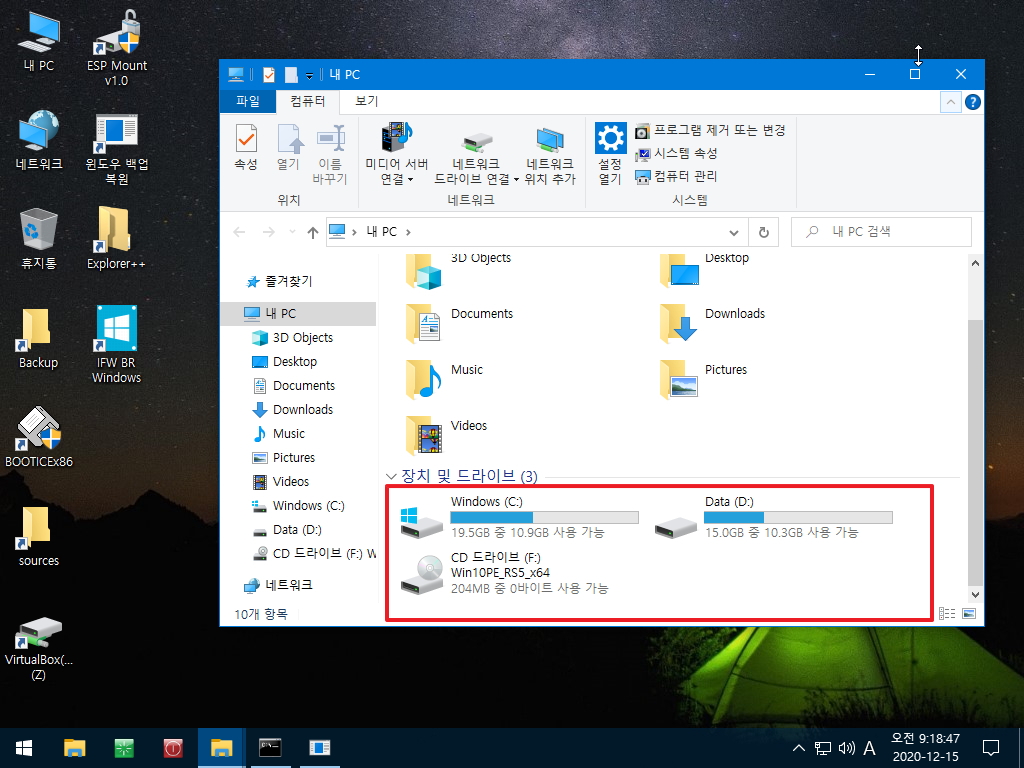
15. Explorer++.exe 에서 Z: 드라이브를 확인하여 보았습니다.
필요한것이 Recovery 파티션이어서 ESP 파티션은 마운트 되지 않고 Recovery 파티션만 마운트가 됩니다
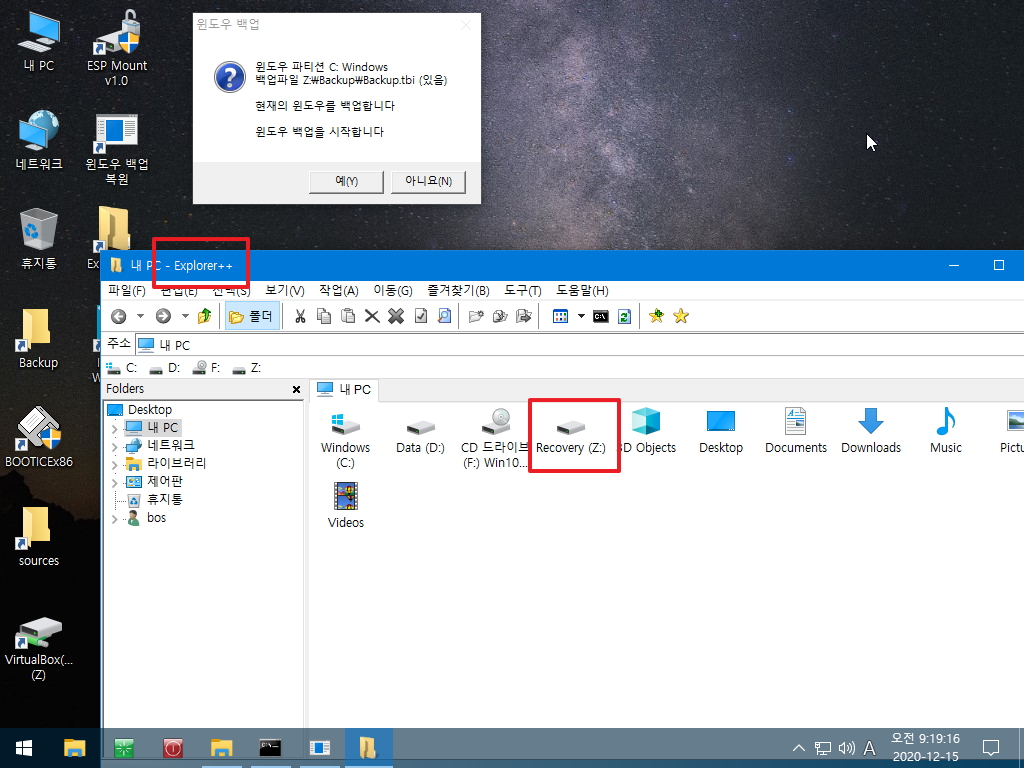
16. 메세지를 아니오로 종료를 해서 런처가 다시 보입니다....마운트된 Z: 드라이브도 다시 언마운트가 되었습니다..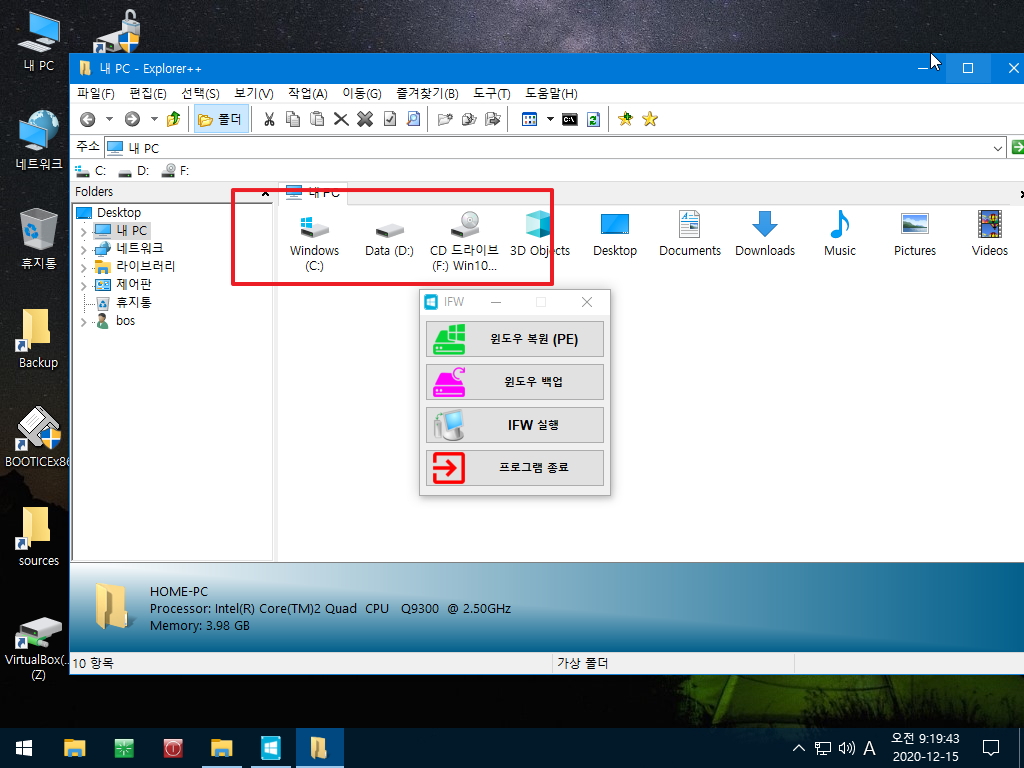
17. 백업을 진행하였습니다..Z: 드라이브에 백업이 되고 있습니다..
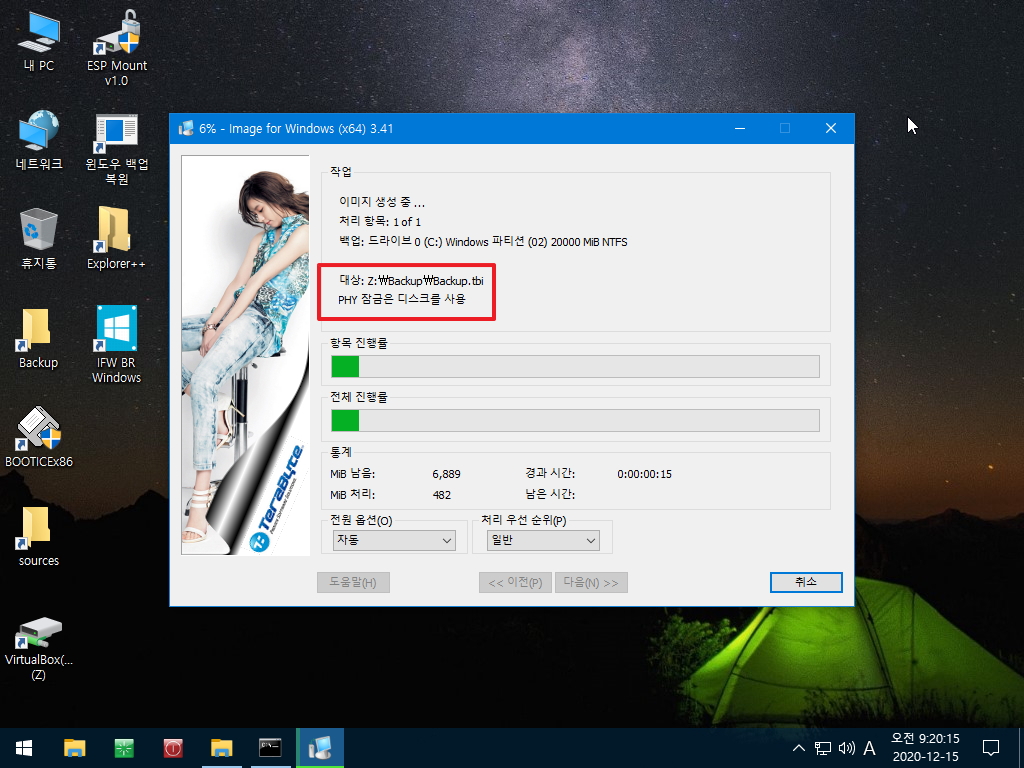
18. 백업 완료가 되면 언마운트 됩니다 아니..Explorer++.exe으로 확인을 했어야 하는데 탐색기로 확인을 했네요.

19. IFW 에서 윈도우 선택을 할때에는 숨김파티션도 잘 보이지만...
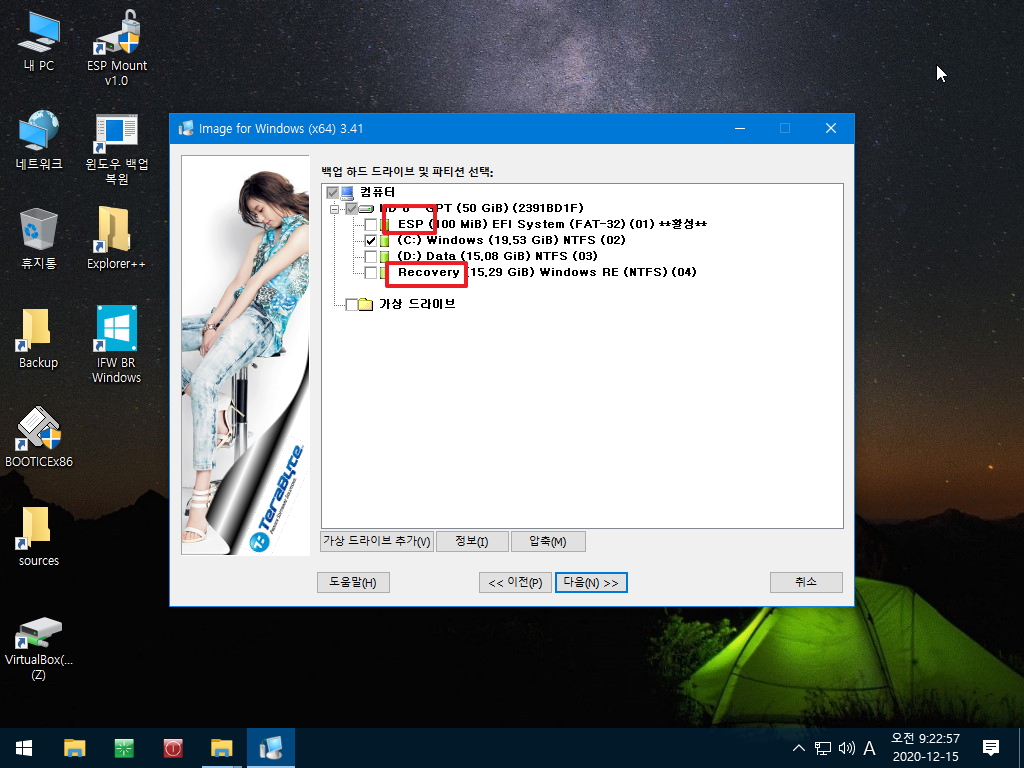
20. 백업파일 저장은 드라이브 문자로 지정이 되어서 숨김파티션이 보이지 않습니다..디스크,파티션 번호로 되면 좋은데라는 생각도 해보았습니다.
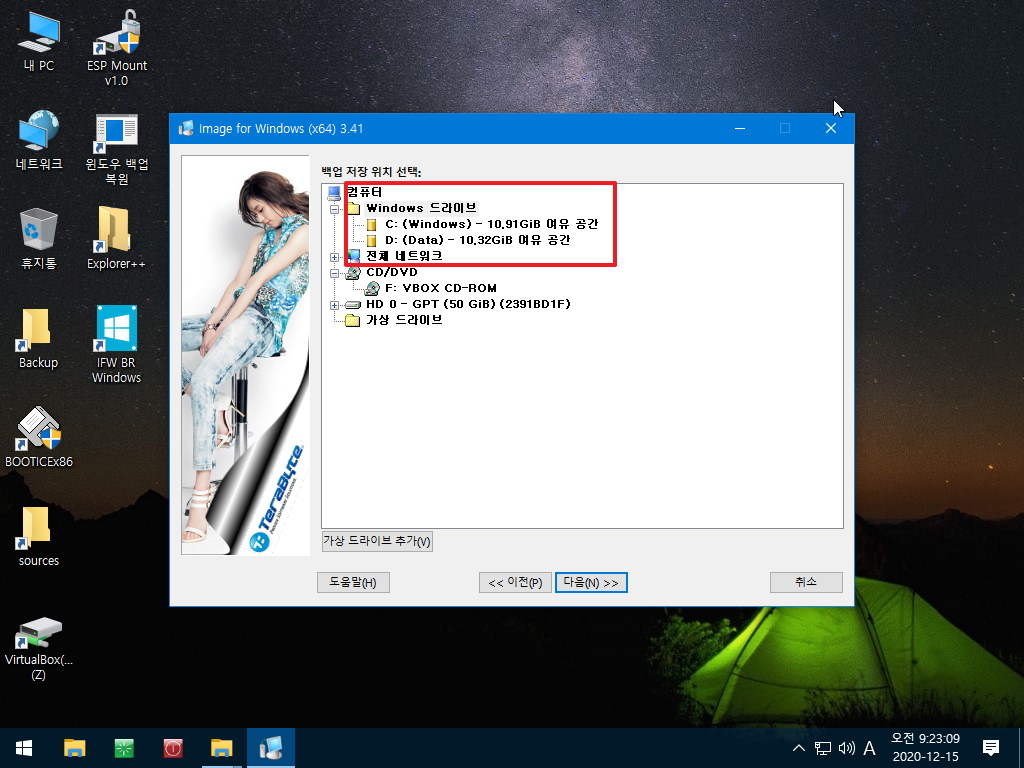
21. 복원은 1회성 PE로 부팅을 해야죠...
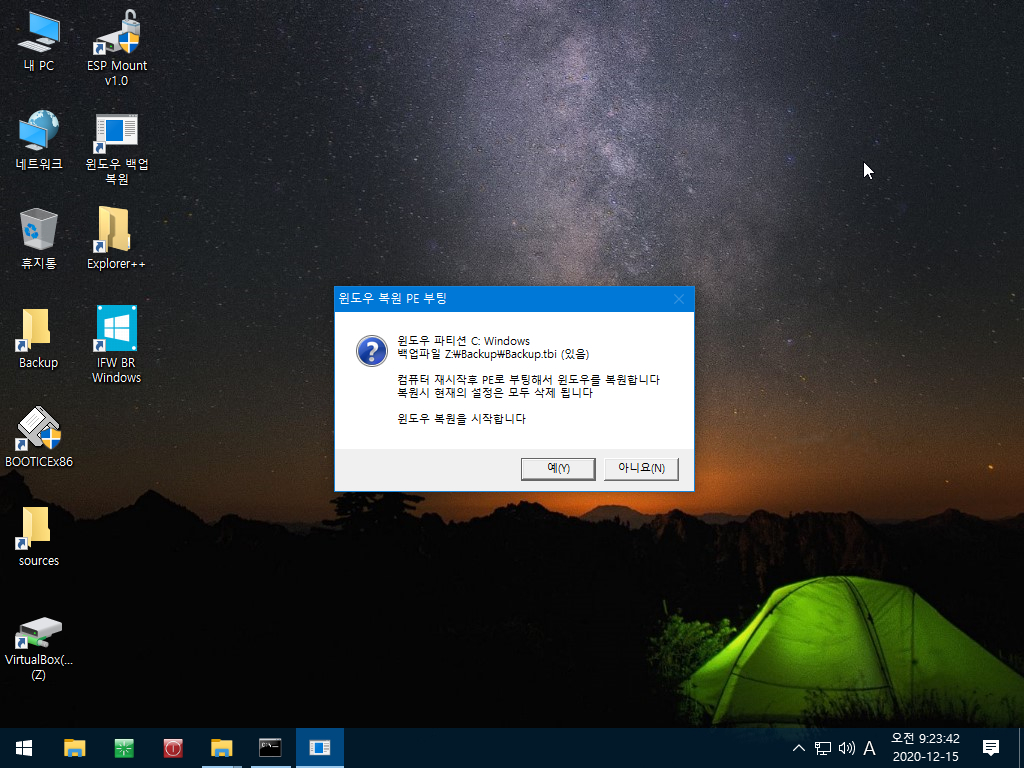
22. 1회성 PE인 cmdpe로 부팅이 되었습니다...
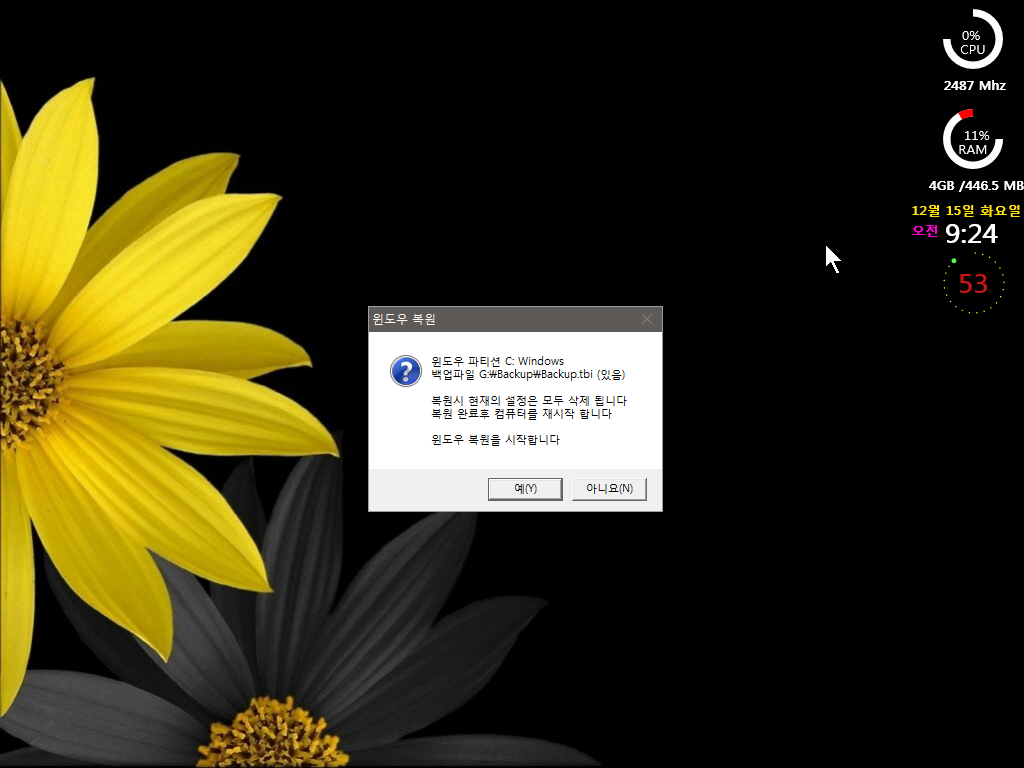
23. 복원을 진행하여 보았습니다
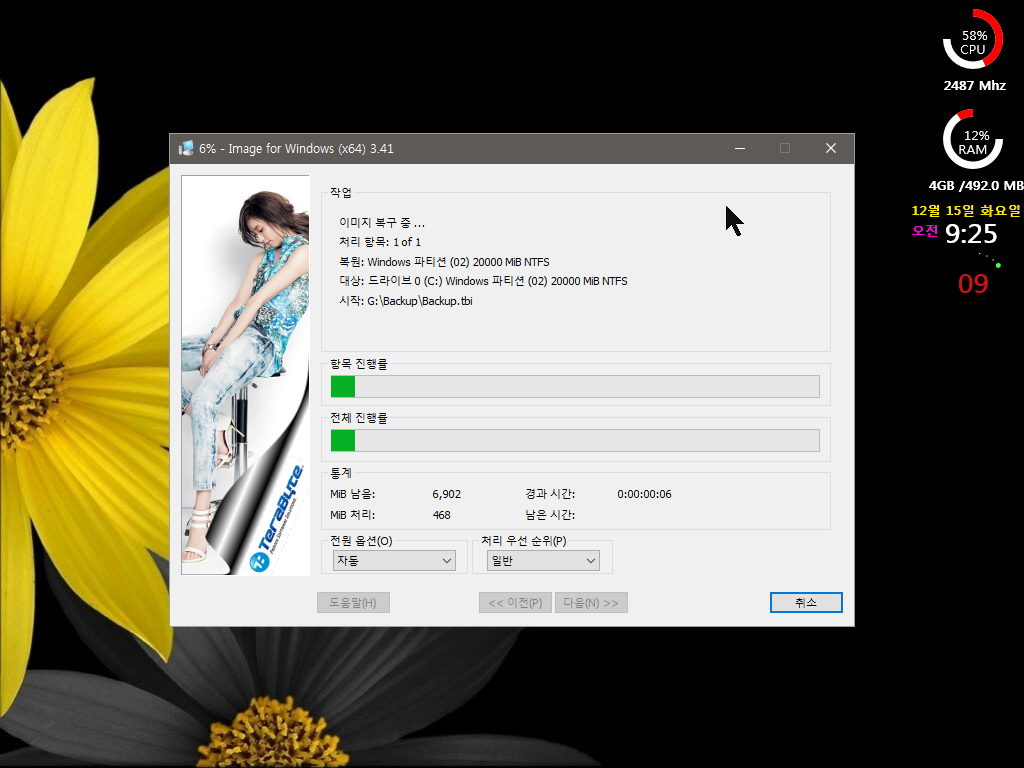
24. pe에서는 아래 명령어가 있어서 숨김파티션이 모두 보입니다.
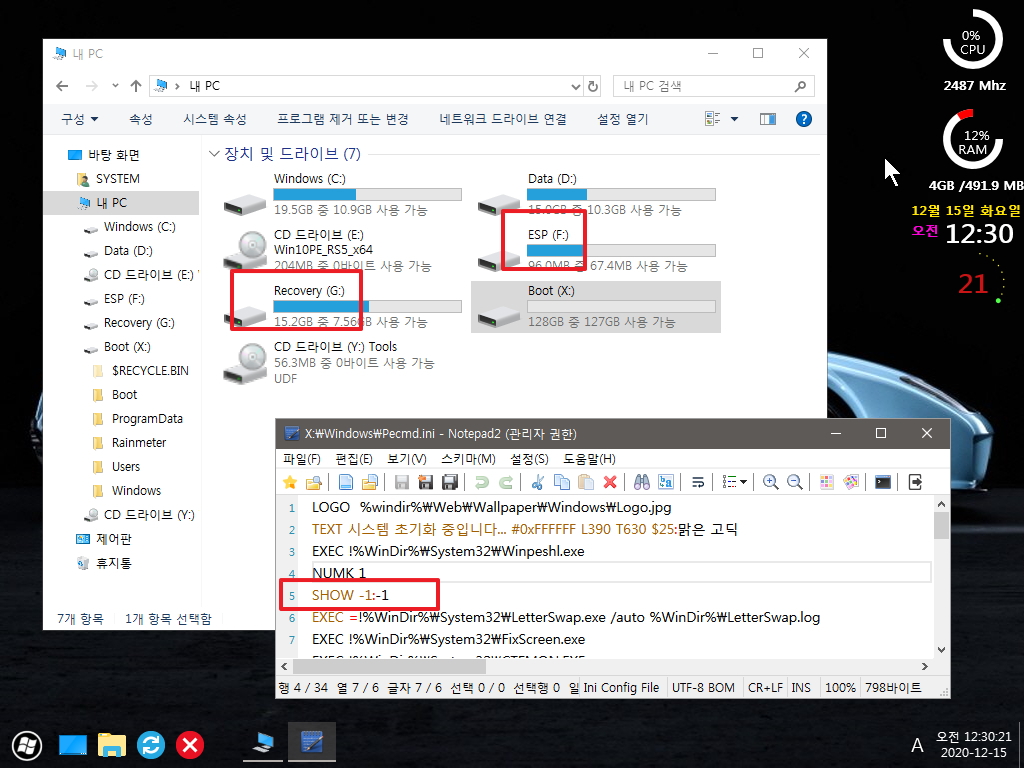
25. 윈도우에서 숨김파티션에 백업을 해보고 싶으신분은...지민이님의 작품을 활용을 하시면 되실것 같습니다
아래는 지민이님의 K-MountC_1.7.exe를 cmd에서 실행한 모습입니다...숨김해제된 파티션의 드라이브 문자를 보여주고 있습니다..
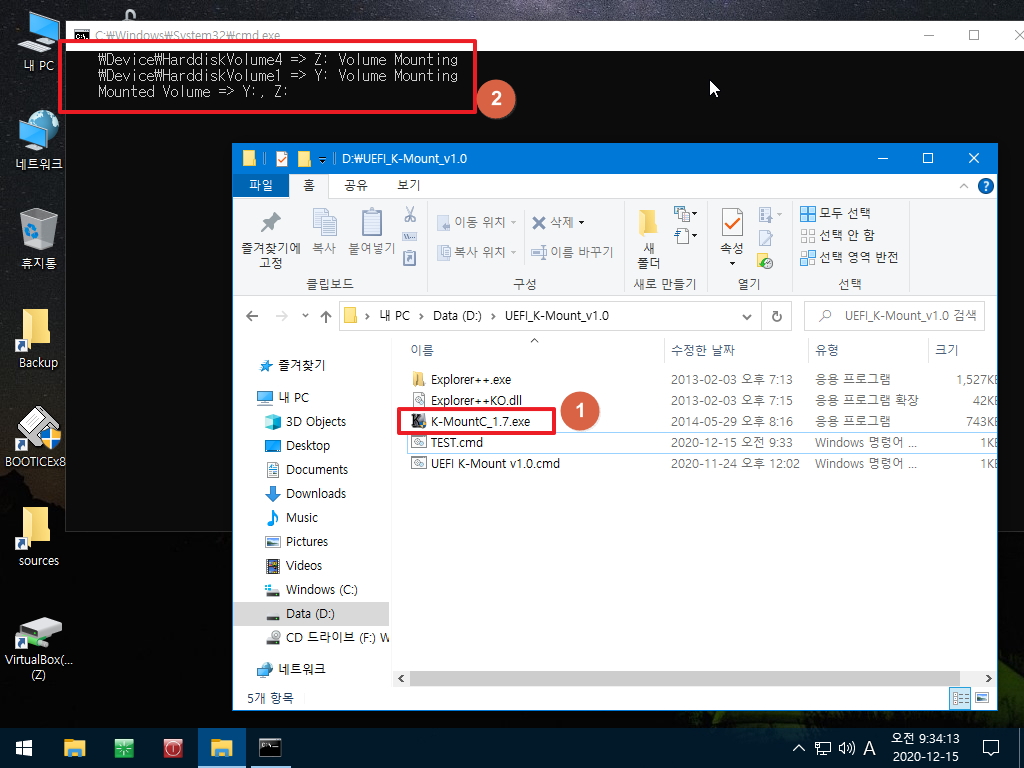
26. 드라이브 문자를 txt에 저장해서 추출후 활용하실수 있으십니다.
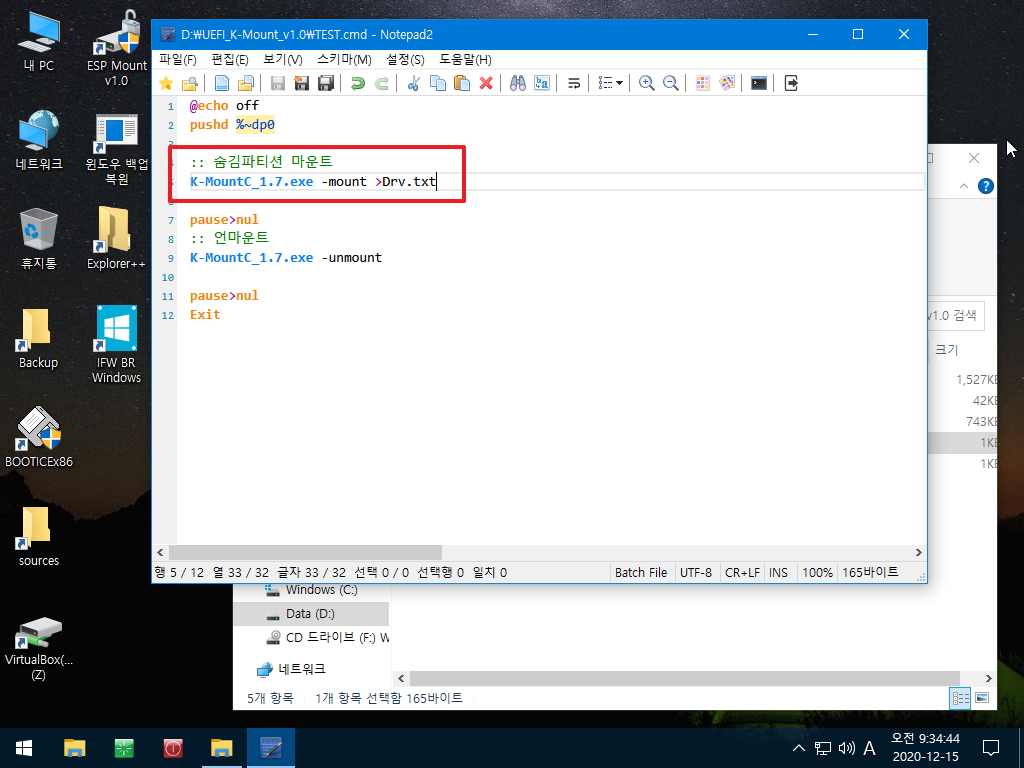
27. 저장된 Drv.txt에서 Y: Z: 값을 추출해서 이 드라이브에서 실행해야할 백업프로그램을 찾아서 실행을 하시면 윈도우에서 숨김파티션에 바로 백업을
하실수 있으십니다
이렇게 추출이 것이 귀찮으시면..간단하게 백업,복원 프로그램을 숨김파티션이 아닌 D:에 두고 숨김해제후 Backup 폴더를 검색하는것을 백업 복원
cmd에 추가를 하는 방법을 사용하셔도 되십니다.
저의 경우 기존에 있던 만들었던 cmd 파일이나 PE 설정을 그대로 활용하기 위해서 숨김파티션 해제후 Backup폴더를 검색하는 방법을 사용하지
않았을 뿐입니다
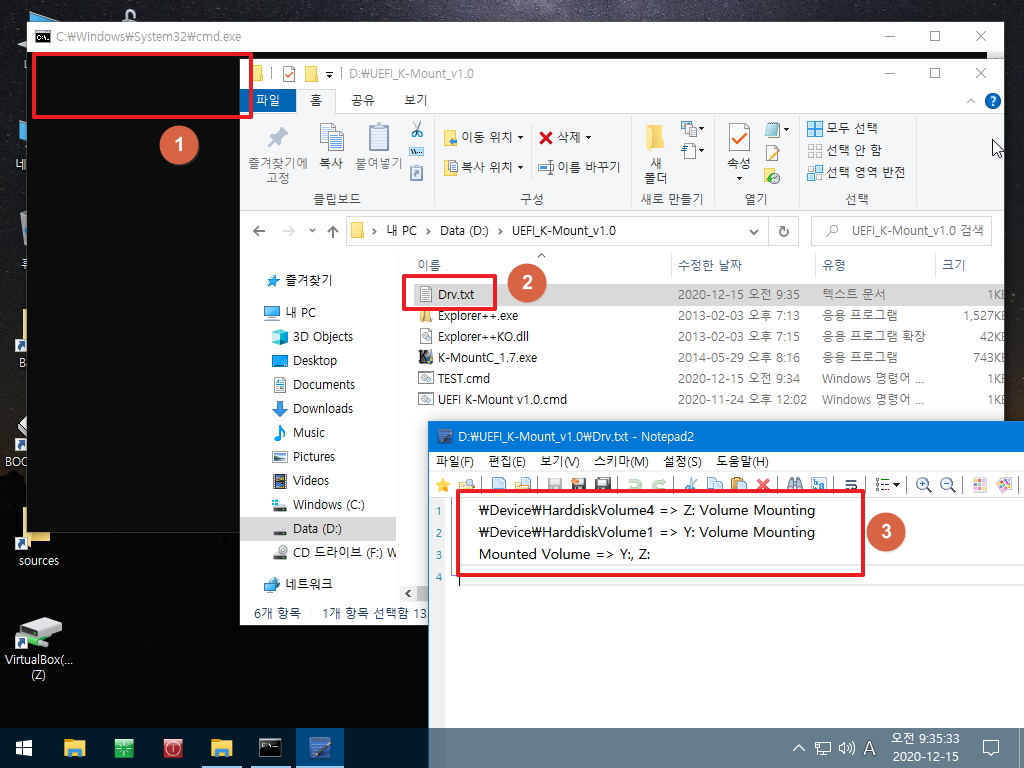
28. 마무리
ESP 파티션에서 BCD 파일이 철저히 보호가 되는것처럼..윈도우 백업파일과 PE로 안전하게 보호가 되는것이 좋죠..
백업파일과 PE가 있는 파티션을 숨김파티션으로 만들고 PE에서 백업,복원을 해도 되지만..이왕에 윈도우에서 백업이 된다면 숨김파티션을 임시로
해제후 백업을 하는것도 좋은것 같아서 적용을 하여 보았습니다
UEFI 시스템에 대해서 배우고 있는 중이어서 이런것 저런것을 적용해보고 있습니다
PE를 활용하시는분이 다양하셔서..여러가지 방법들을 활용하실것으로 생각이 됩니다..
이렇게 활용하는 경우도 있구나 하여 주십시요
오늘 하루도 웃음이 가득한 일만 있으시길 바랍니다
--------------------------------------------------------------------------------------------------------------------------
사용기에 K-MountC_1.7.exe를 활용하는 글이 있는데 사진은 없어서..추가로 간단하게 숨김파티션에 백업을 하는것을 확인한것입니다
1. K-MountC_1.7.exe 에서 마운트후 Backup폴더에 있는 cmd를 실행하고 있습니다...cmd 종료후 다시 언마운트 합니다
테스트용이어서 K-MountC_1.7.exe로 미리 마운트되는 드라이브 문자를 확인후 고정으로 입력한것입니다... 정확하게 하기 위해서는 마운트후
for문에서 알파벳 뒤에서 부터 모두 검색을 하거나..K-MountC_1.7.exe 실행시 Drv.txt로 저장후 추출한 드라이브만 검색하는 방법이 좋습니다
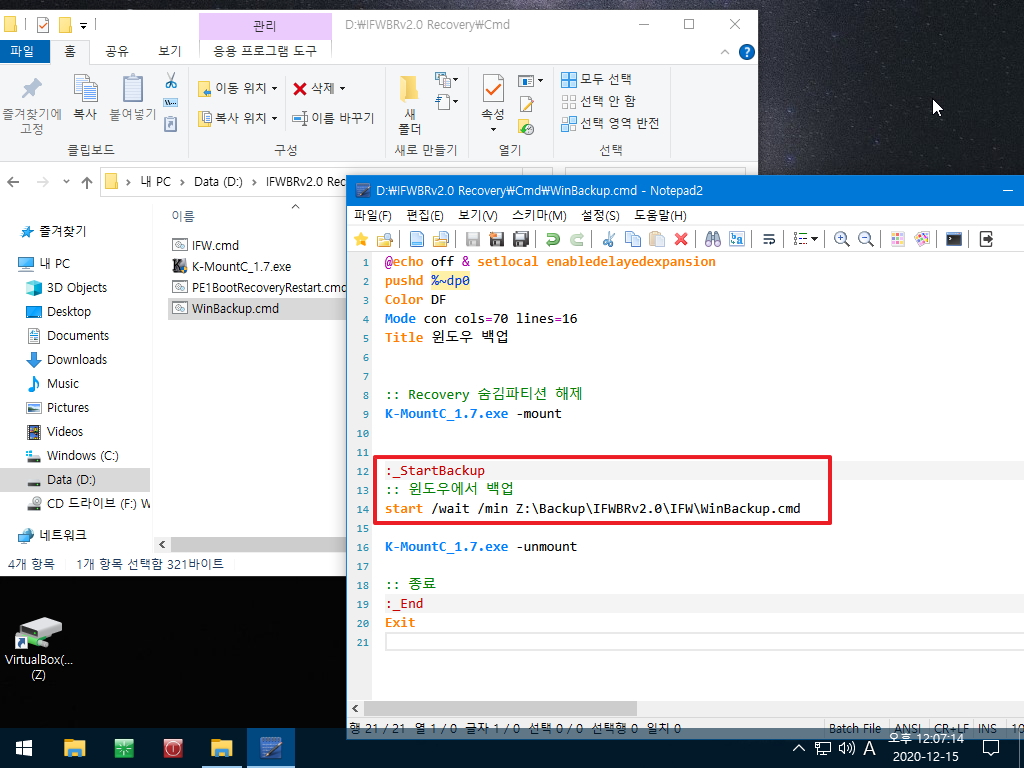
2. 런처는 관리자 권한으로 실행을 했습니다
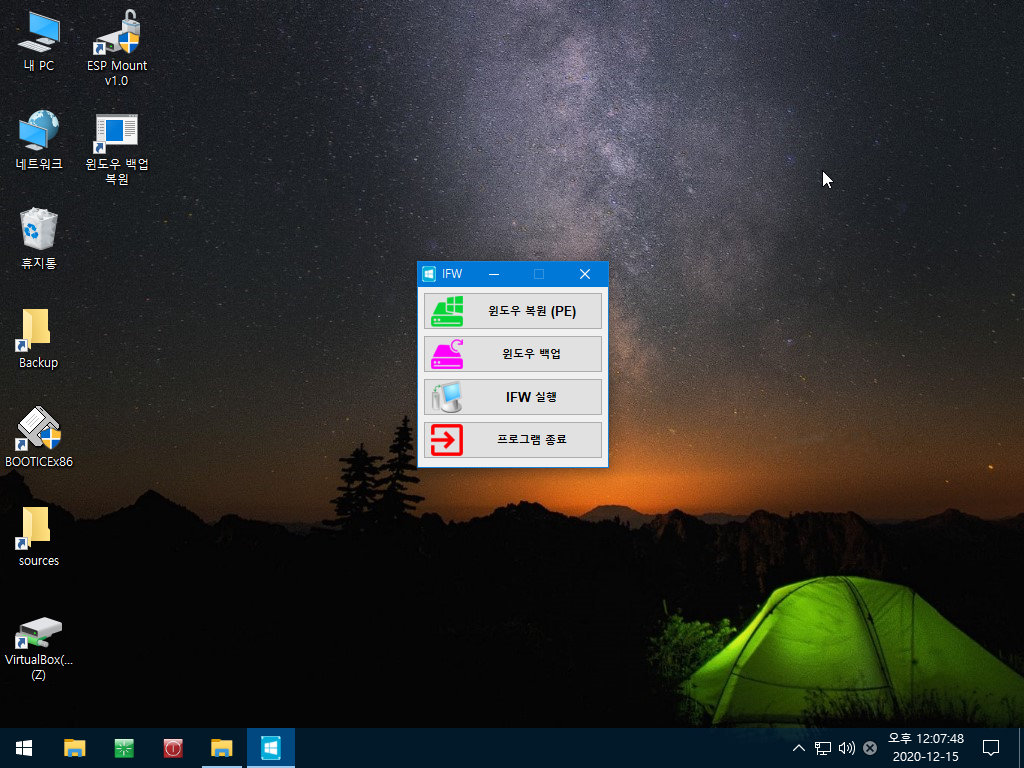
3. Recovery 드라이브가 Z:로 마운트가 되어서 cmd가 잘 실행이 되었습니다
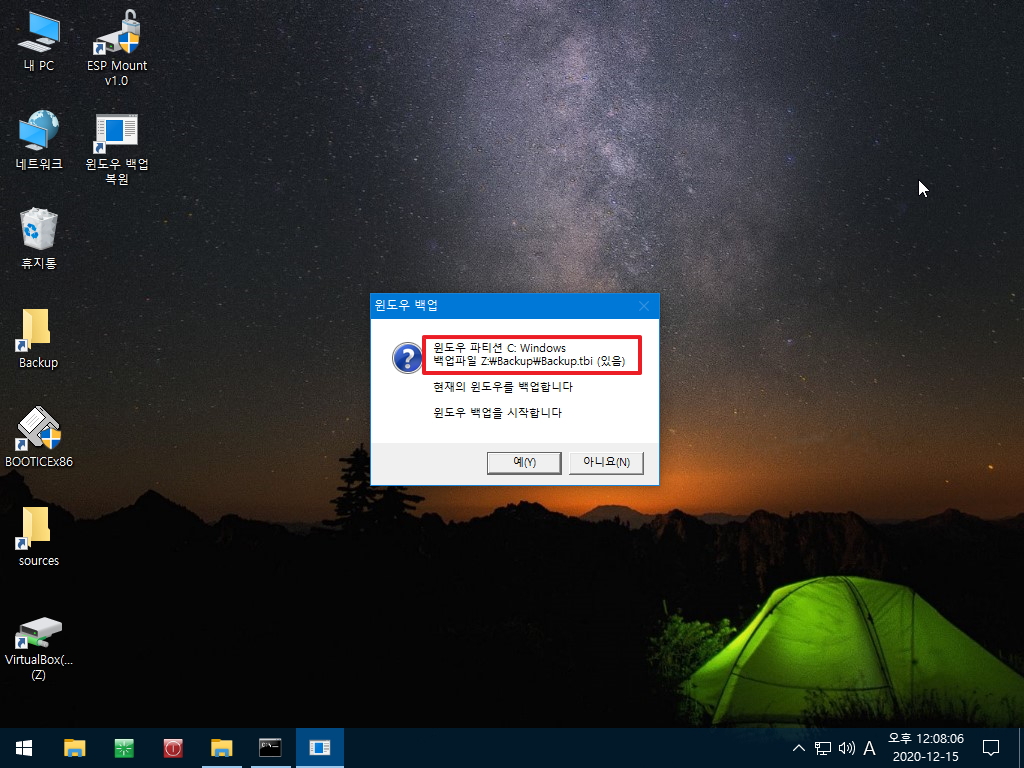
4. 백업까지 진행을 하여 보았습니다
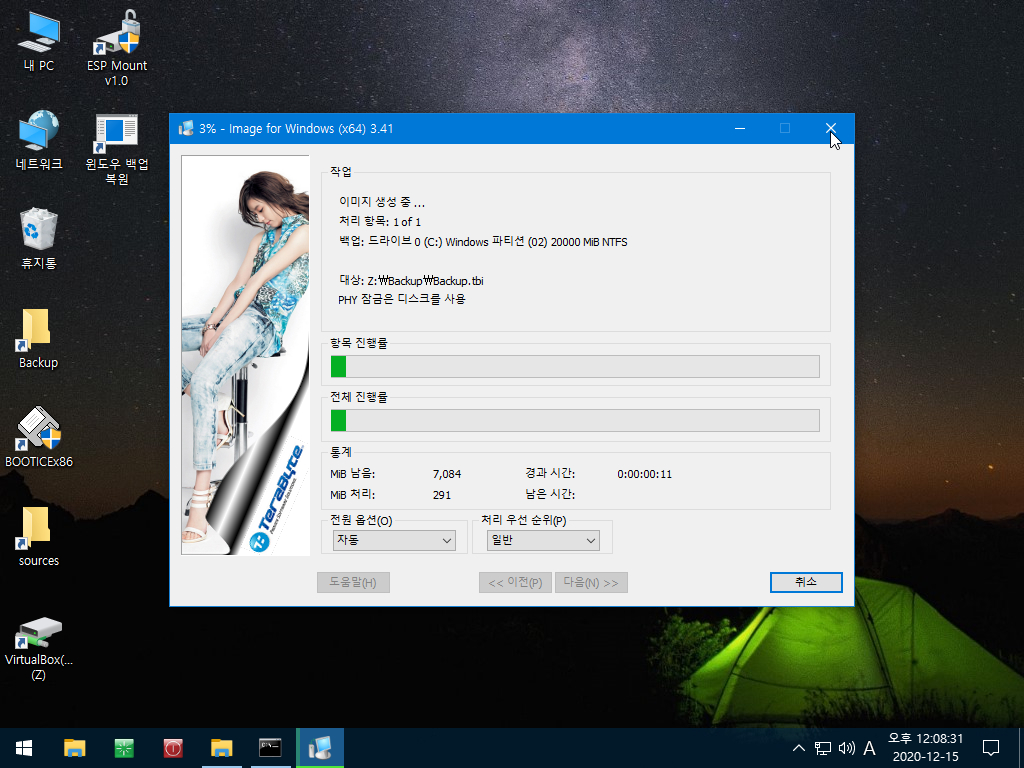

고생하셨습니다.^^